I den här handledningen hittar du detaljerade instruktioner om hur du använder en annan enhet som backupdestination i Filhistorik i Windows 10.
I en tidigare handledning Jag nämnde sättet att automatiskt säkerhetskopiera dina personliga filer från dokument, bilder, musik, videor och skrivbordsmappar. Om du redan använder filhistorikfunktionen för att säkerhetskopiera dina filer och du vill använda en annan enhet som backupdestination, läs den här handledningen för att lära dig hur du gör det.
Hur man väljer en annan filhistorikenhet.
Så här ändrar du filhistoriken:
1. Navigera till Kontrollpanel -> System och säkerhet -> Filhistorik.
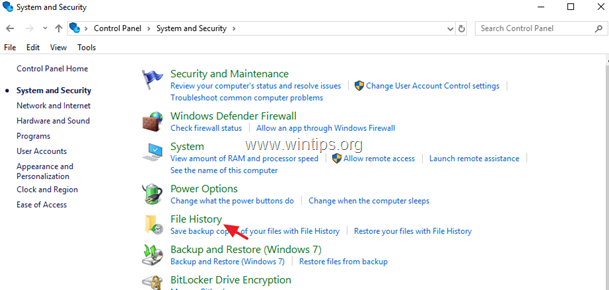
2. Välj i den vänstra rutan Välj Drive.
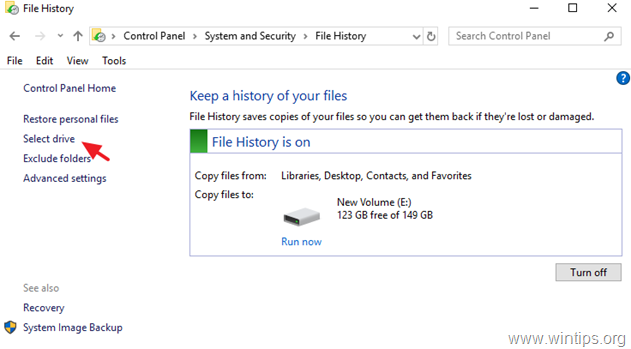
3. Välj nu den enhet som du vill använda från och med nu, som backup-enhet för filhistorik och klicka OK.
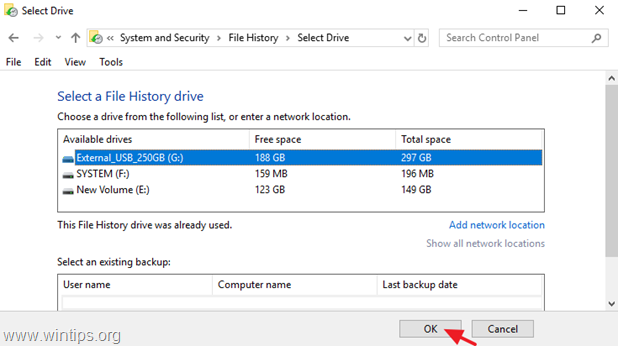
4. Klicka sedan Ja för att bekräfta ditt beslut.
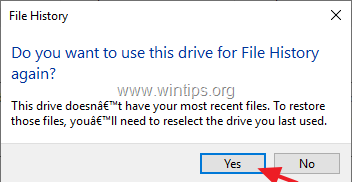
5. Du är klar! Från och med nu kommer säkerhetskopieringsverktyget Filhistorik att använda den nya enheten som säkerhetskopieringsdestination för att kopiera dina filer. *
* Notera:Tänk på att efter att du har valt den nya enheten, kommer lagrad data på den gamla filhistorikenheten inte att raderas (säkerhetskopian finns kvar på den gamla enheten). Om du permanent vill ta bort "File History"-säkerhetskopian från den gamla File History-enheten, utforska innehållet och ta bort mappen "FileHistory".
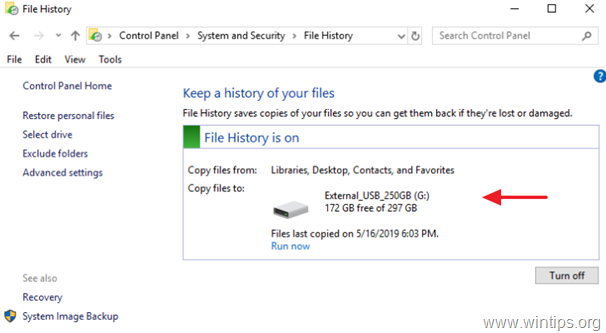
Det är allt! Låt mig veta om den här guiden har hjälpt dig genom att lämna din kommentar om din upplevelse. Gilla och dela den här guiden för att hjälpa andra.